
Organiser des plans dans des projets de story-board dans iMovie sur iPad
Lorsque vous créez un projet de story-board dans iMovie, le story-board que vous choisissez oriente le type de plans vidéo et de photos à ajouter à chaque repère d’emplacement. Cependant, vous pouvez faire glisser vers le haut ou vers le bas les repères d’emplacement, ainsi que les éventuels plans vidéo et photos supplémentaires que vous ajoutez, dans la liste des prises pour les réorganiser.
Renommer un groupe de repères d’emplacement de plans vidéo et de photos
Les repères d’emplacement de votre projet de story-board organisent chaque section de la vidéo en groupes de plans vidéo et de photos. Vous pouvez renommer un groupe de repères d’emplacement afin qu’il corresponde mieux au contenu de votre vidéo Story-board.
Dans l’app iMovie
 sur votre iPad, ouvrez un projet de story-board.
sur votre iPad, ouvrez un projet de story-board.Si le groupe de repères d’emplacement est fermé, touchez la vignette représentant le groupe de repères d’emplacement.
Le groupe de repères d’emplacement s’ouvre avec le nom du groupe au-dessus des plans vidéo et des photos du groupe.
Touchez le nom du groupe, saisissez un nouveau nom, puis touchez OK sur le clavier.
Astuce : vous pouvez également balayer vers la gauche, toucher Renommer et saisir un nouveau nom pour renommer un repère d’emplacement.
Déplacer un plan vidéo, une photo ou un repère d’emplacement vers un nouvel emplacement dans la liste des prises
Dans l’app iMovie
 sur votre iPad, ouvrez un projet de story-board.
sur votre iPad, ouvrez un projet de story-board.Touchez le plan vidéo, la photo ou le repère d’emplacement que vous voulez déplacer et maintenez le doigt dessus jusqu’à ce qu’il se détache de la liste des prises.
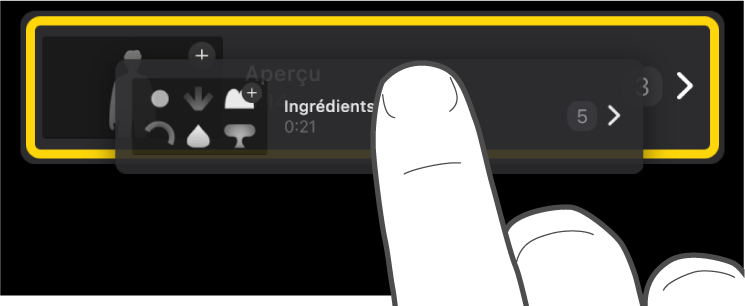
Faites glisser le plan vidéo, la photo ou le repère d’emplacement vers une nouvelle position dans la liste et relâchez.
Supprimer un plan vidéo ou une photo
Dans l’app iMovie
 sur votre iPad, ouvrez un projet de story-board.
sur votre iPad, ouvrez un projet de story-board.Balayez vers la gauche sur le plan que vous souhaitez supprimer, puis touchez Supprimer.
Supprimer plusieurs plans vidéo, photos ou repères d’emplacement
Dans l’app iMovie
 sur votre iPad, ouvrez un projet de story-board.
sur votre iPad, ouvrez un projet de story-board.Touchez Sélectionner en bas de l’écran.
Touchez le cercle à gauche de n’importe quel plan vidéo, photo ou repère d’emplacement que vous voulez supprimer.
Les plans vidéo, photos ou repères d’emplacement sélectionnés sont marqués d’une coche bleue
 .
.Touchez Supprimer, puis effectuez l’une des opérations suivantes :
Supprimer les plans à l’intérieur des repères d’emplacement : Touchez « Supprimer les données multimédias ».
Supprimer les plans et les repères d’emplacement : Touchez « Supprimer le clip ».
Astuce : pour supprimer des plans vidéo, des photos ou des repères d’emplacement individuellement, balayez vers la gauche sur l’élément, puis touchez Supprimer.
Dupliquer un plan vidéo, une photo ou un repère d’emplacement
Dans l’app iMovie
 sur votre iPad, ouvrez un projet de story-board.
sur votre iPad, ouvrez un projet de story-board.Touchez Sélectionner en bas de l’écran.
Touchez le cercle à gauche de n’importe quel plan vidéo, photo ou repère d’emplacement que vous voulez dupliquer.
Les plans vidéo, photos ou repères d’emplacement sélectionnés sont marqués d’une coche bleue
 .
.Touchez Dupliquer, puis OK.